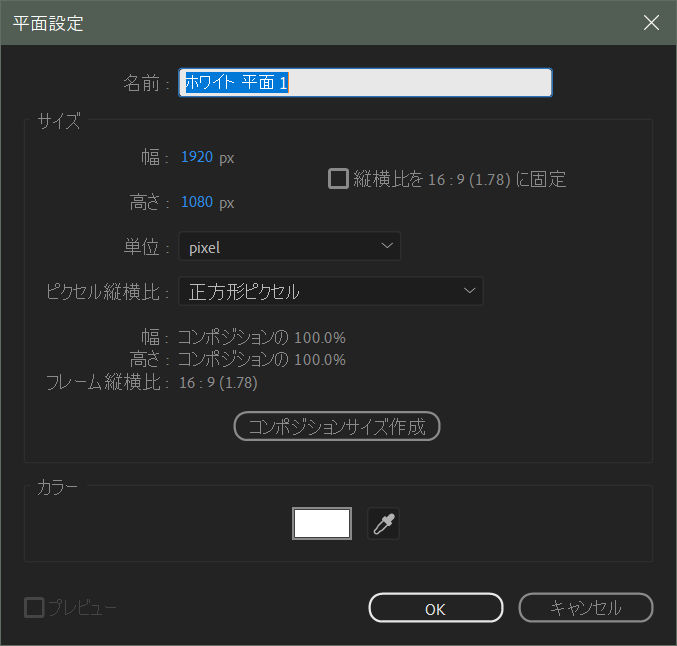- マスク(M)
- マスクとシェイプのパス
- 画質(Q)
- スイッチ(W)
- トランスフォーム(T)
- 時間
- フレームブレンド
- 3Dレイヤー
- ガイドレイヤー
- 環境レイヤー
- マーカー
- 透明部分を保持(E)
- 描画モード(D)
- 次の描画モード Shift +^
- 前の描画モード Shift +–
- トラックマット(A)
- レイヤースタイル
- 表示
- 作成
- カメラ
- オートトレース…
- プリコンポーズ(P)… Ctrl +Shift +C
新規
頻繁に使うメニューです。
コンポジションに新しく要素を配置するときに使います。たとえばカメラやライト。3Dのシーンを作成しているときは欠かせない要素ですが、主にはこのメニューから追加します。
テキスト Ctrl+Alt+Shift+T
新規テキストレイヤーを作成します。メニューを実行すると新規のテキストレイヤーが作成され、ステージ上にテキスト入力のIビームポインタが表示されるので、そのままテキストを入力することが可能になります。
平面(S)… Ctrl+Y
ライト(L)… Ctrl+Alt+Shift+L
新規ライトを作成します。3Dレイヤーにのみ効果のあるレイヤーです。光源として機能しますが、ライトには平行、スポット、ポイント、アンビエントと4種類あり、それぞれ設定内容と結果が異なります。
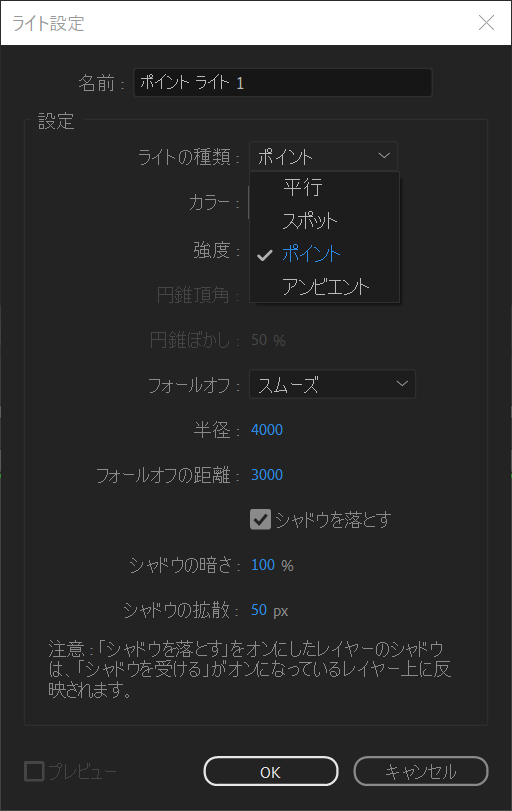
カメラ(C)… Ctrl+Alt+Shift+C
新規カメラを作成します。カメラは3Dレイヤーにのみ効果があります。
ヌルオブジェクト(N)… Ctrl+Alt+Shift+Y
新規ヌルオブジェクトを作成します。ヌルオブジェクトはレイヤーとして存在しますが、視覚的には存在しません。オブジェクトをグループ化して扱いときなどに利用します。
シェイプレイヤー
新規シェイプレイヤーを作成します。実行すると空のシェイプレイヤーが作成されます。画面上部に配置されたシェイプ描画ツールを使っても、同じようにシェイプレイヤーが作成されますが、同時に選んだ描画ツールでコンテンツが作成されます。
調整レイヤー
新規調整レイヤーを作成します。調整レイヤー自身は見えないレイヤーですが、調整レイヤーに適用したエフェクトは、その調整レイヤーより下のすべてのレイヤーに有効になります。
コンテンツに応じた塗りつぶしのレイヤー
新規コンテンツに応じた塗りつぶしのレイヤーを作成します。
Adobe Photoshopファイル(H)…
新規のAdobe Photoshopファイルを作成します。メニューを選択するとファイルダイアログが開き、新規ファイル名でPSDファイルを作成します。
Maxon Cinema4Dファイル(C)…
新規のMaxon Cinema 4Dファイルを作成します。